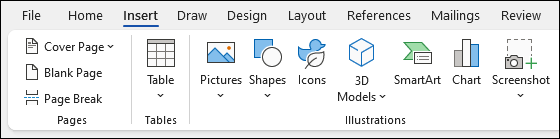Turėdami „Word“ asmeniniame kompiuteryje, „Mac“ arba mobiliajame įrenginyje, galite:
-
Kurti dokumentus nuo pradžių arba naudodami šabloną.
-
Įtraukti teksto, vaizdų, stilių ir vaizdo įrašų.
-
Tyrinėti temą ir rasti patikimų šaltinių.
-
Pasiekite savo dokumentus iš kompiuterio, planšetinio kompiuterio arba telefono naudodami "OneDrive".
-
Bendrinkite savo dokumentus ir dirbkite su kitais.
-
Sekti ir peržiūrėti keitimus.
Dokumento kūrimas
-
Skirtuke Failas spustelėkite Naujas.
-
Lauke Ieškoti šablonų internete įveskite norimo sukurti dokumento tipą ir paspauskite ENTER.
Patarimas: Norėdami pradėti nuo pradžių, pasirinkite Tuščias dokumentas. Arba, jei norite naudoti "Word" funkcijas, išbandykite mokymosi vadovą, pvz., Sveiki! "Word",Pirmojo turinio įterpimasir kt.
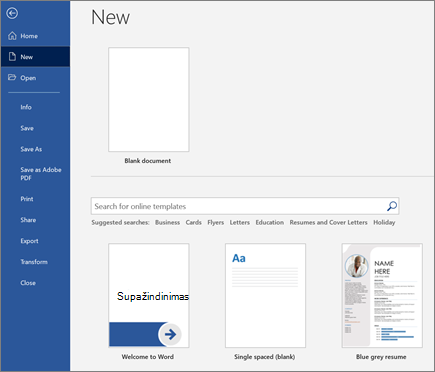
Teksto įtraukimas ir formatavimas
-
Perkelkite žymiklį ir įveskite tekstą.
-
Norėdami formatuoti, pažymėkite tekstą ir pasirinkite parinktį:Paryškintasis ,Pasvirasis , Ženkleliai, Numeravimasir kt.
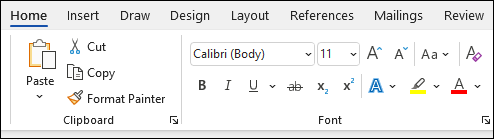
Paveikslėlių, figūrų, "SmartArt", diagramos ir kt. įtraukimas
-
Pasirinkite skirtuką Įterpimas.
-
Pasirinkite, ką norite įtraukti:
-
Lentelės – pasirinkite Lentelė, laikykite žymiklį virš norimo dydžio ir pasirinkite ją.
-
Paveikslėliai – pasirinkite Paveikslėliai, naršykite paveikslėlius iš savo kompiuterio, pasirinkite akcijų vaizdą arba netgi ieškokite Bing.
Pastaba: Senesnėse "Word" versijose gali būti paveikslėlių internete juostelėje šalia Paveikslėliai.
-
Figūros – pasirinkite Figūrosir išplečiamajame sąraše pasirinkite figūrą.
-
Piktogramos – pasirinkite Piktogramos, pasirinkite norimą, tada pasirinkite Įterpti.
-
3D modeliai – pasirinkite 3D modeliai, pasirinkite iš failo arba interneto šaltinio, eikite į norimą vaizdą ir pasirinkite Įterpti.
-
„SmartArt“ – pasirinkite „SmartArt“, pasirinkite „SmartArt“ grafinis elementas, tada pasirinkite Gerai.
-
Diagrama – pasirinkite Diagrama, pasirinkite norimą diagramą, tada pasirinkite Gerai.
-
Ekrano nuotrauka – pasirinkite Ekrano kopija ir pasirinkite vieną iš išplečiamojo sąrašo.
-